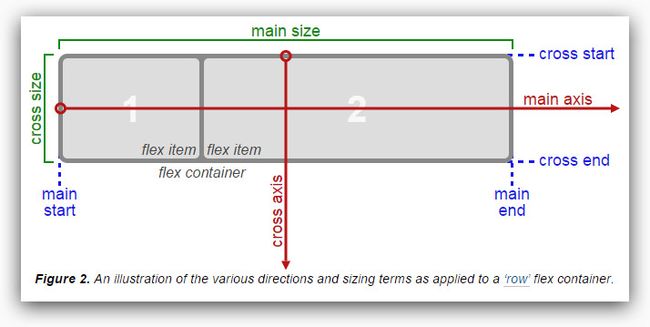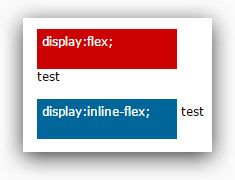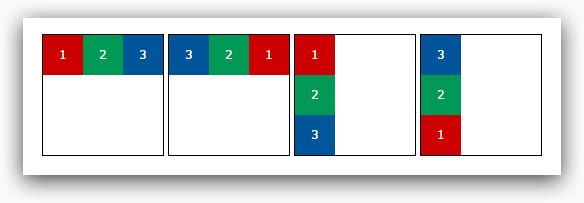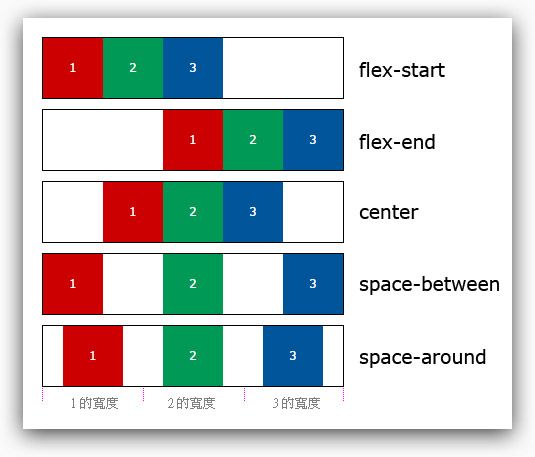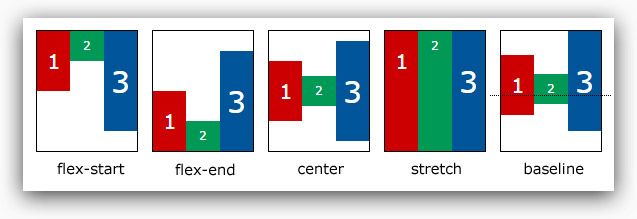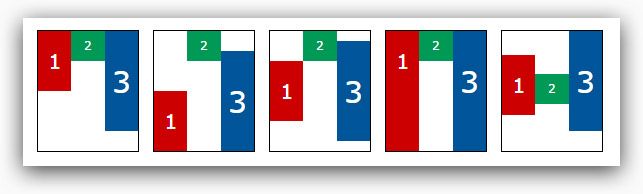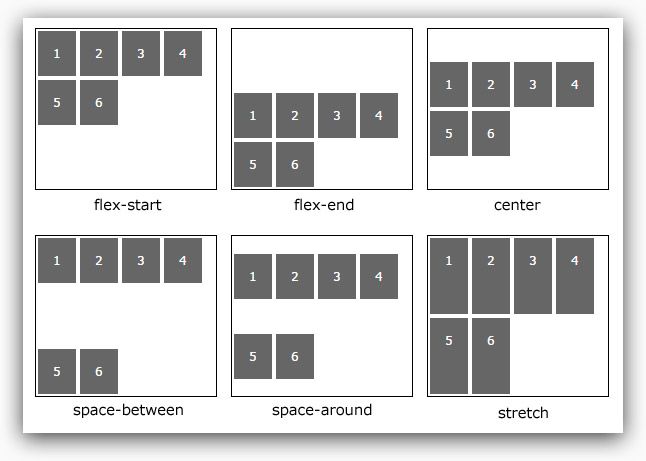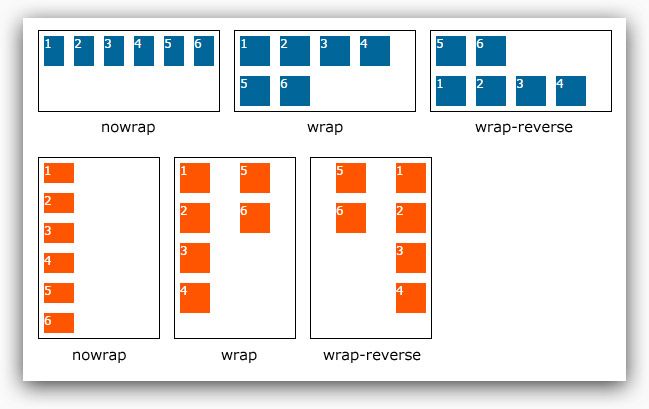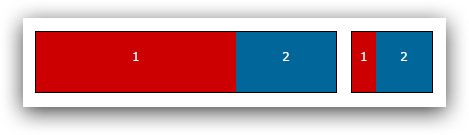前段时间手工纪录了一些flexbox的要点~如图~
所以想把它整理成电子版,加上更详尽的解析和说明,便于大家和自己日后学习理解和查阅~
Flexbox 是CSS3 的盒子模型 ( box model ),顾名思义它就是一个灵活的盒子 ( Flexible Box ),为什么最近这个属性才红起来呢?最主要也是因为CSS3 的规范终于普及 ( 或 IE 终于没落 ),加上移动设备的发展促成了响应式布局兴起,自适应长宽、弹性相当大的 Flexbox 就趁势而起了~
我们已经熟悉的网格布局(Grid),已经可以实现响应式布局,但仍需要相当大的代码量来使其适应不同的屏幕。而Flexbox能够更加灵活、简洁、优雅、弹性的实现响应式的布局。
第一步要来看看 Flexbox 的盒子模型,根据W3C 文章所描述,flex 的盒子模型如下图所呈现,与一般的盒子模型不同的地方,在于 Flexbox 的盒子模型具有水平的起点终点 ( main start、main end ),垂直的起点终点 ( cross start、cross end ),水平轴与垂直轴 ( main axis、cross axis ),然后元素具有水平尺寸与垂直尺寸 ( main
size、cross size ),这些都是相当重要的布局规划。
再来我们先看看 Flexbox 有哪些属性,也可参考 W3C css3 flexbox css3-flexbox:
display
flex-direction
justify-content
align-items
align-self
align-content
flex-wrap
order
flex
display
display 是我们熟悉的 CSS 属性,对于 Flexbox 来说,有两种方式可以设定,默认为「flex」,其布局方式与 block 类似,会强迫换行,但设为 display: flex
的子元素却具备了更多弹性的设定,另外一种方式则是「inline-flex」,和 inline-block 类似,后方的元素不会换行。( e.g. css-flexbox-demo1.html )
CSS:
.flex,
.inline-flex{
width:100px;
height:50px;
border:1px
solid #000;
}
.flex{
display:flex;
}
.inline-flex{
display:inline-flex;
}
- flex-direction
flex-direction 表示 Flexbox 内容元素的「排列方向」,分別有下列四种( e.g. css-flexbox-demo2.html ) - row:默认值,由左到右,从上到下
- row-reverse:与 row 相反
- column:从上到下,再由左到右
- column-reverse:与column 相反
CSS:
.flex-row{ flex-direction:row; } .flex-row-reverse{ flex-direction:row-reverse; } .flex-column{ flex-direction:column; } .flex-column-reverse{ flex-direction:column-reverse; }
- justify-content
justify-content 决定了内容元素与整个 Flexbox 的「水平对齐」位置,回想一下最上面讲的 Flexbox 盒子模型,具有 main start 和 main end 左右两个端点,justify-content 就是按照这个方式来设置,而其中的设定值共有下列五个。( e.g. css-flexbox-demo3.html、W3C 說明 ) - flex-start:默认值,对齐最左边的 main start
- flex-end:对齐最左边的 main end
- center:水平居中
- space-between:平均分配内容元素,左右元素将会与 main - start 和 main end 对齐
- space-around:平均分配内容元素,间距也是平均分配
CSS:
.flex-start{
justify-content:flex-start;
}
.flex-end{
justify-content:flex-end;
}
.center{
justify-content:center;
}
.space-between{
justify-content:space-between;
}
.space-around{
justify-content:space-around;
}
- align-items
align-items 刚好和 justify-content 相反,align-items 决定了内容元素与整个 Flexbox 的「垂直对齐」位置,再回想一下最上面讲的 Flexbox 盒子模型,具有 cross start 与 cross end 左右两个端点,align-items 与 align-self 就是按照这个方式做设定,设定值总共有下列五个。( e.g. css-flexbox-demo4.html、W3C 說明 ) - flex-start:默认值,对齐最上面的 cross start
- flex-end:对齐最下面的 cross end
- center:垂直居中
- stretch:将内容元素全部撑开至 Flexbox 的高度
- baseline:以所有内容元素的基线作为对齐标准
CSS:
.flex-start{
align-items:flex-start;
}
.flex-end{
align-items:flex-end;
}
.center{
align-items:center;
}
.stretch{
align-items:stretch;
}
.baseline{
align-items:baseline;
}
.flex-item{
width:60px;
text-align:center;
}
.item1{
font-size:20px;
line-height: 60px;
background:#c00;
}
.item2{
line-height: 30px;
background:#095;
}
.item3{
font-size:30px;
line-height: 100px;
background:#059;
}
- align-self
align-self 的设定与align-items 相同,但目的不同,align-self 的作用在于重写已经套用 align-items 的属性,如果照我們以前所写,因為 align-items 是针对子元素,所以必须要用 align-self 来进行重写,我们直接用上一个例子来修改就很清楚了。( e.g. css-flexbox-demo5.html、W3C 說明 )
CSS:
.item2{
align-self:baseline;
line-height: 30px;
background: #095;
}
- align-content
刚刚谈到的 align-items 是针对内容为单行的元素进行处理,如果遇到多行的元素,就要使用 align-content 这个属性,这个属性总共有六个设定值。( e.g. css-flexbox-demo6.html、W3C 說明 ) - flex-start:默认值,对齐最上面的 cross start
- flex-end:对齐最下面的 cross end
- center:垂直居中
- space-between:将第一行与最后一行分別对齐最上方与最下方
- space-around:每行平均分配间距
- stretch:内容元素全部撑开
CSS:
.flex-start,
.flex-end,
.center,
.space-between,
.space-around,
.stretch{
display:inline-flex;
flex-wrap:wrap;
width:180px;
height:160px;
margin:5px 5px 40px;
border:1px solid #000;
vertical-align: top;
}
.flex-start{
align-content:flex-start;
}
.flex-end{
align-content:flex-end;
}
.center{
align-content:center;
}
.space-between{
align-content:space-between;
}
.space-around{
align-content:space-around;
}
.stretch{
align-content:stretch;
}
.align-content>div{
padding:15px;
margin:2px;
background:#666;
}
- flex-wrap
在刚刚的例子看到一个 flex-wrap 的属性,这个属性负责的是让內容的元素换行,因为当我们把父元素的 display 设定为 flex 或 inline-flex 的时候,子元素就是以单行的方式,弹性撑满父元素,所以就要利用 flex-wrap 来换行,共有三个设定值。( e.g. css-flexbox-demo7.html) - nowrap:默认值,单行
- wrap:多行
- wrap-reverse:多行,但內容元素反转
CSS:
.nowrap,
.wrap,
.wrap-reverse{
display:inline-flex;
flex-wrap:wrap;
width:180px;
height:80px;
margin:5px 5px 40px;
border:1px solid #000;
vertical-align: top;
}
.column{
flex-direction:column;
width:120px;
height:180px;
}
.nowrap{
flex-wrap:nowrap;
}
.wrap{
flex-wrap:wrap;
}
.wrap-reverse{
flex-wrap:wrap-reverse;
}
.align-content div{
width:30px;
height:30px;
margin:5px;
background:#069;
}
.column div{
background:#f50;
}
- order
刚刚在 flex-wrap 的属性里头看到了可以把元素反转,order 这个属性更是可以直接指定一个数字,就可以由小到大的排列顺序。( e.g. css-flexbox-demo8.html)
.item{
width:50px;
height:60px;
text-align: center;
line-height: 50px;
}
.order1{
order:1;
background:#c00;
}
.order2{
order:2;
background:#069;
}
.order3{
order:3;
background:#095;
}
.order4{
order:4;
background:#f50;
}
.order5{
order:5;
background:#777; }
.order6{
order:6;
background:#077;
}
- flex
压轴的来了,flex 应该是 Flexbox 最重要的属性了,而 flex 其实是由三个属性组合而成,依照先后顺序分別是「flex-grow」、「flex-shrink」和「flex-basis」,如果 flex 只填了一个数值 ( 无单位 ),那么默认就是以 flex-grow 的方式呈现,至于三个属性的解释如下: - flex-grow:数字,无单位,当子元素的 flex-basis 长度「小」于它自己在父元素分配到的长度,按照数字做相对应的「伸展」比例分配,默认值為 1,设为 0 的话不会进行弹性变化,不可为负值。
- flex-shrink:数字,无单位,当子元素的 flex-basis 长度「大」于它自己在父元素分配到的长度,按照数字做相对应的「压缩」比例分配,默认值为 1,设为 0 的话不会进行弹性变化,不可为負值。
- flex-basis:子元素的基本大小,作为父元素的大小比较基准,默认值为 0,也因为默认值为 0,所以没有设定此属性的时候,会以直接才用 flex-grow 属性,flex-basis 也可以设为
auto,如果设为 auto,就表示子元素以自己的基本大小为单位。
三个属性可以分开设定,也可以合在一起用一个 flex 统一设定,下面的例子展现出同一个 Flexbox,在不同的宽度,子元素会有不同大小的呈现。( e.g. css-flexbox-demo9.html)
HTML:
1
2
1
2
CSS:
.flex{
display:inline-flex;
height:60px;
margin:5px 5px 40px;
border:1px solid #000;
vertical-align: top;
}
.flex-300{
width:300px;
}
.flex-150{
width:80px;
}
.item{
height:60px;
text-align: center;
line-height: 50px;
}
.item1{
flex:1 2 200px;
background:#c00;
}
.item2{
flex:2 1 100px;
background:#069;
}
如果用动画来表现,可以看出拉长的时候红色会变得比蓝色长,但压缩的时候却是蓝色变得比红色长,如此一来就更能体会 flex 在响应式设计里的关键角色啦!
虽然很多老的浏览器还无法完全完美兼容,但我们还是应该学习这种优雅前端的方式,相信不久的将来,春天就会来的~